Lenovo A5500 User Manual [cz]
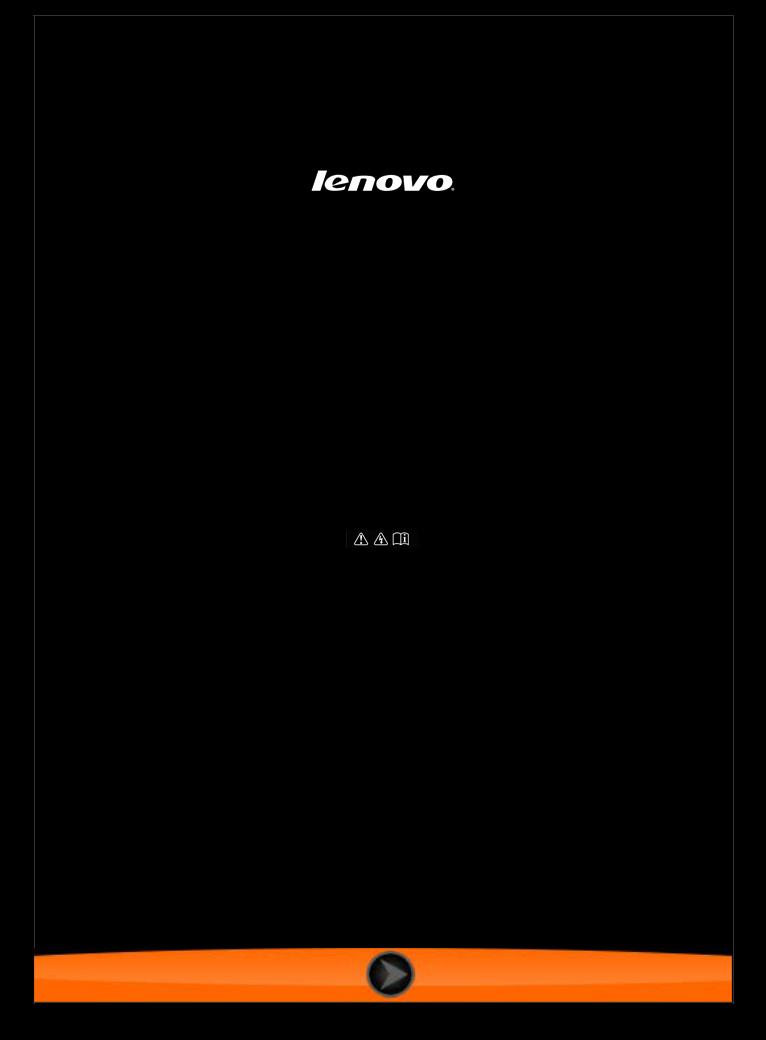
Lenovo A5500
Uživatelská příručka V1.0
Před použitím si
přečtěte bezpečnostní opatření a důležité poznámky v přiloženém návodu.

Kapitola 01
Přehled Lenovo A5500
1-1 |
Vzhled |
1-2 |
Tlačítka |
1-3 |
Aktivace/deaktivace displeje |
1-4 |
Uzamčení/odemčení obrazovky |
1-5 |
Tipy pro navigaci |
1-6 |
Domovská obrazovka |
1-7 |
Stavový řádek |
1-8 |
Poslední aplikace |
1-9 |
Správa aplikací |
1-10 |
Psaní textu |
1-1 Vzhled
Obrázky jsou určeny pro referenční účely a mohou se lišit od skutečného vzhledu vašeho tabletu Lenovo A5500.
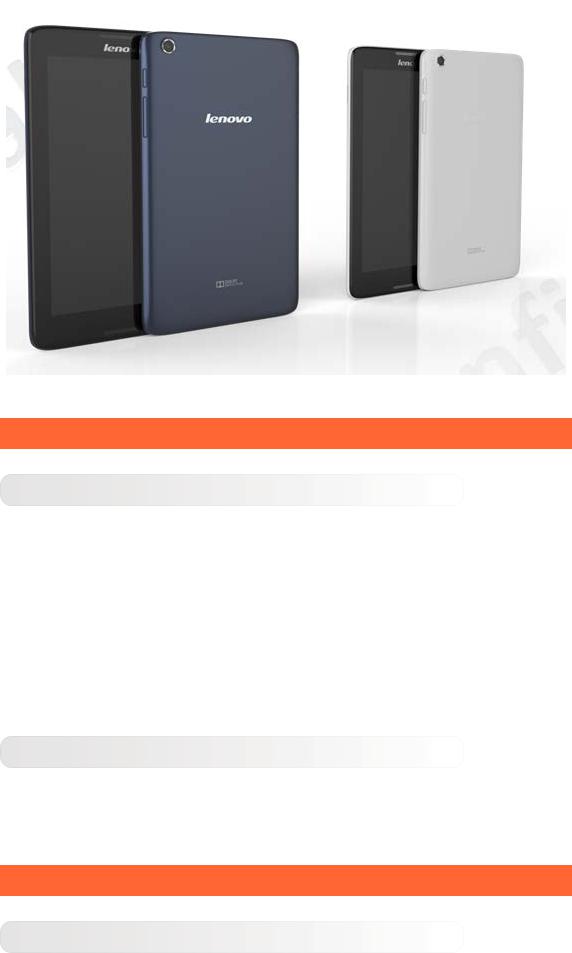
1-2 Tlačítka
Tlačítko vypnutí/zapnutí
 Tablet zapnete stisknutím a přidržením tohoto tlačítka na 3 sekundy a jeho následným uvolněním.
Tablet zapnete stisknutím a přidržením tohoto tlačítka na 3 sekundy a jeho následným uvolněním.
 Jestliže je tablet zapnutý, stisknutí tohoto tlačítka deaktivuje displej. Jestliže je displej deaktivovaný, stisknutí tohoto tlačítka displej aktivuje.
Jestliže je tablet zapnutý, stisknutí tohoto tlačítka deaktivuje displej. Jestliže je displej deaktivovaný, stisknutí tohoto tlačítka displej aktivuje.  Tablet vypnete stisknutím a přidržením tohoto tlačítka asi na 1 sekundu a poté volbou OK v místním okně Vypnutí vypnutí potvrdíte.
Tablet vypnete stisknutím a přidržením tohoto tlačítka asi na 1 sekundu a poté volbou OK v místním okně Vypnutí vypnutí potvrdíte.
POZNÁMKA: Při připojení k počítači pomocí kabelu USB se přesvědčte, že je baterie dostatečně nabitá pro normální provoz; jinak ji před připojením USB nabijte pomocí napájecího adaptéru.
Ovládání hlasitosti
 Hlasitost nastavujete stisknutím tlačítek Zvýšení hlasitosti nebo
Hlasitost nastavujete stisknutím tlačítek Zvýšení hlasitosti nebo
Snížení hlasitosti.
1-3 Aktivace/deaktivace displeje
Aktivace displeje
Když je displej deaktivovaný, aktivujete ho stisknutím tlačítka zapnutí/vypnutí na tabletu. Displej tabletu se potom rozsvítí, což značí, že se aktivoval.
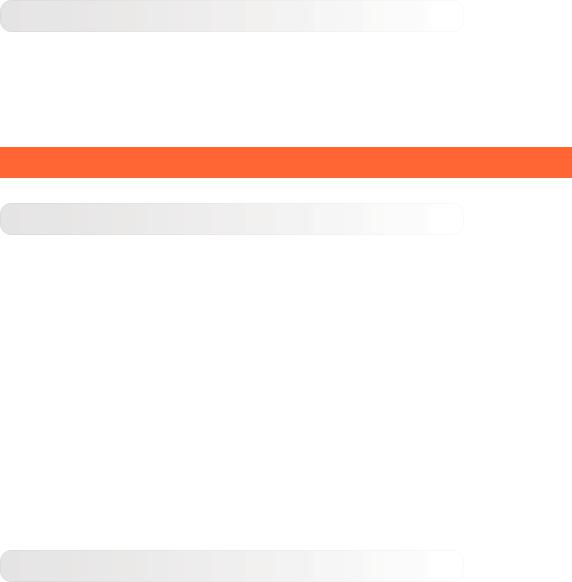
Deaktivace displeje
Jestliže tablet nebudete určitou dobu potřebovat, je možné stisknout tlačítko zapnutí/vypnutí a displej deaktivovat. Tablet potom přejde do pohotovostního režimu, kdy šetří energii.
1-4 Uzamčení/odemčení obrazovky
Uzamčení obrazovky
Automatické uzamčení
Klepnutím na možnost  Nastavení > ZAŘÍZENÍ > Displej > Spánek je možné nastavit časový limit obrazovky. Jestliže se v průběhu předvoleného času tablet nepoužívá, displej se automaticky deaktivuje a tablet se automaticky zamkne.
Nastavení > ZAŘÍZENÍ > Displej > Spánek je možné nastavit časový limit obrazovky. Jestliže se v průběhu předvoleného času tablet nepoužívá, displej se automaticky deaktivuje a tablet se automaticky zamkne.
Ruční uzamčení
Jestliže na chvíli tablet nepotřebujete, je možné stisknutím tlačítka zapnutí/vypnutí asi na 1 sekundu displej deaktivovat. Tablet se poté zamkne a přejde do pohotovostního režimu.
Odemčení obrazovky
V pohotovostním režimu displej aktivujete stisknutím tlačítka zapnutí/vypnutí na tabletu. Potom klepněte na ikonu zámku, přidržte ji a přetáhněte posuvník přes ikonu odemčení, jak je uvedeno na ilustraci níže.
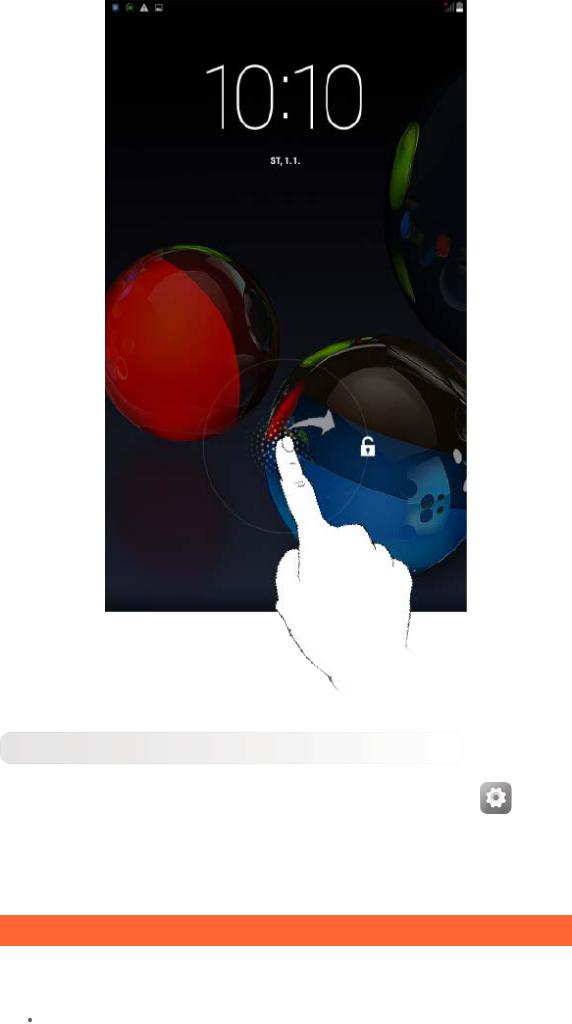
Nastavení gesta zámku obrazovky
Gesto zámku obrazovky je možné nastavit klepnutím na možnost
Nastavení > OSOBNÍ > Zabezpečení > Zámek obrazovky > Gesto. Po povolení této funkce bude potřeba při odemykání obrazovky před tím, než budete moci tablet používat, provést vlastní odemykací gesto.
1-5 Tipy pro navigaci
 Zpět
Zpět  : Návrat na předchozí obrazovku.
: Návrat na předchozí obrazovku.
Domů  : Návrat na domovskou obrazovku.
: Návrat na domovskou obrazovku.

Poslední aplikace  : Zobrazí naposledy použité aplikace.
: Zobrazí naposledy použité aplikace.
 Rozšířená nabídka
Rozšířená nabídka  : Zobrazí zkratky jako Přidat, Téma, Tapeta,
: Zobrazí zkratky jako Přidat, Téma, Tapeta,
Náhled, Preference a Nastavení.
1 - Zpět 2 - Domů
3 - Poslední 4 - Rozšířená
aplikace nabídka
1-6 Domovská obrazovka
Tato plocha umožňuje rychlé prohlížení a otevírání všech vašich aplikací. Na domovské obrazovce je možné přidávat widgety a změnit tapetu.
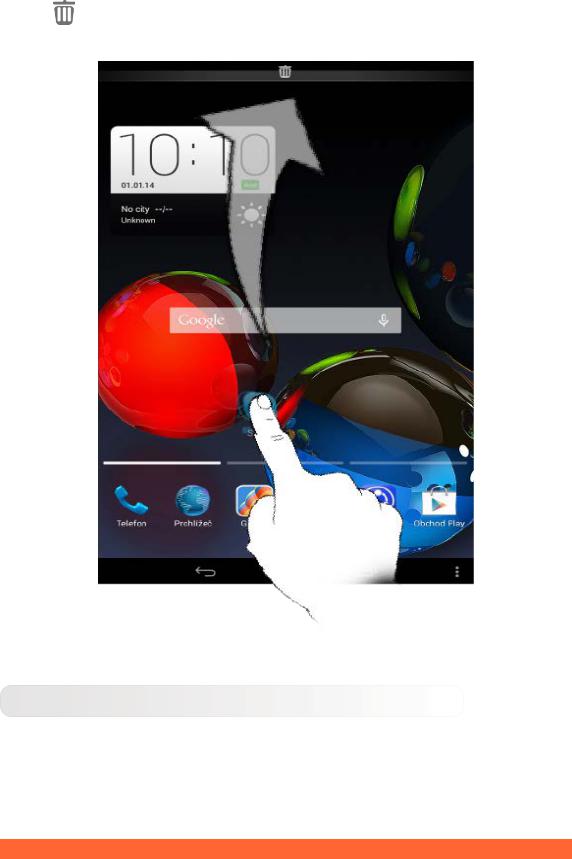
 Zkratku na domovskou obrazovku přidáte klepnutím a přidržením obrazovky jiné obrazovky, dokud se na domovskou obrazovku nepřidá.
Zkratku na domovskou obrazovku přidáte klepnutím a přidržením obrazovky jiné obrazovky, dokud se na domovskou obrazovku nepřidá.
 Tapetu změníte klepnutím na možnost
Tapetu změníte klepnutím na možnost  > Tapeta a volbou tapety ze seznamu Místní tapeta.
> Tapeta a volbou tapety ze seznamu Místní tapeta.
 Pokud chcete z domovské obrazovky něco odstranit, klepněte na
Pokud chcete z domovské obrazovky něco odstranit, klepněte na
vybranou položku a přidržte ji asi na 2 sekundy, dokud  se nezobrazí v horní části obrazovky. Potom položku odeberte přetáhnutím do oblasti
se nezobrazí v horní části obrazovky. Potom položku odeberte přetáhnutím do oblasti
.
Přepínání domovských obrazovek
Tablet má několik ploch.
Mezi obrazovkami se přesunujete posunováním prstu po displeji. Ikony je možné přesunovat z jednoho panelu na druhý.

1-7 Stavový řádek
Pokud existují nějaké systémové zprávy, budou se zobrazovat na stavovém řádku.
Ve stavovém řádku se zobrazují informace o připojeních a příjmu sítě WLAN, úroveň nabití a jiná oznámení.
Vysunutím stavového řádku se zobrazí panel oznámení, který obsahuje spínač režimu letadla, zkratku nastavení sítě WLAN, polohu, datové připojení a využití, spínač automatického otáčení obrazovky, nastavení jasu, snímání obrazovky, zkratku k nastavením apod.
1-8 Poslední aplikace
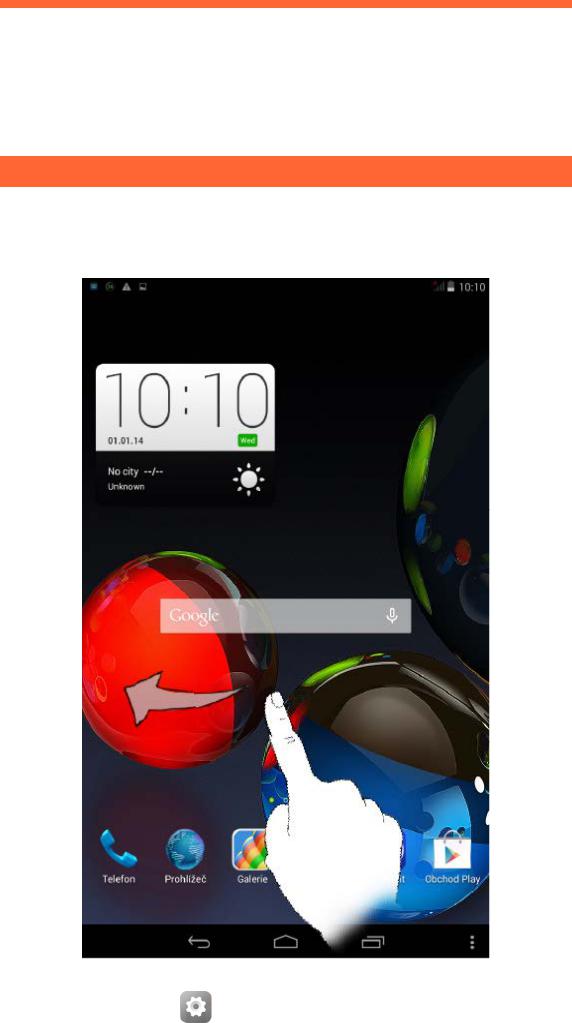
Tablet si pamatuje aplikace, které jste používali v nedávné době.
Klepnutím na ikonu  se zobrazí seznam naposledy použitých aplikací.
se zobrazí seznam naposledy použitých aplikací.
Klepnutím na aplikaci v seznamu ji otevřete.
1-9 Správa aplikací
Posunutím prstem na domovské obrazovce otevřete seznam aplikací.
Po klepnutí na možnost Nastavení > ZAŘÍZENÍ > Aplikace budete
